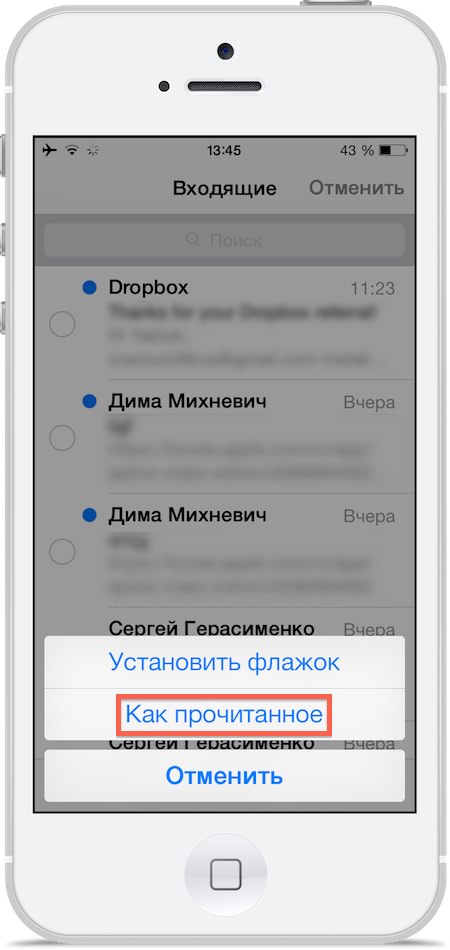- Pop Hi-Tech
- Новости высоких технологий
- Как отметить все электронные письма прочитанными на iPhone, iPad и Mac
- Способ для iOS
- Способ для Mac
- Смотрите также
- Post navigation
- Комментарии
- Отправить ответ
- Последние записи
- Популярное
- Инструкции
- Мы в соцсетях
- Рубрики
- Случайное видео с сайта
- Интересное в науке
- Интересное в технике
- Энергетика
- Как быстро отметить все письма как прочитанные в iPhone или iPad
- Как быстро отметить все письма как прочитанные в iPhone или iPad
- Как пометить все письма как прочитанные — iPhone 6
- Как отметить все электронные письма как прочитанные на iPhone 6
- Как пометить все свои электронные письма как прочитанные в iOS 9 (Руководство с изображениями)
- Шаг 1. Коснитесь значка почты.
- Шаг 2: Нажмите кнопку «Изменить» в правом верхнем углу экрана.
- Шаг 3. Нажмите синюю кнопку «Отметить все» в нижнем левом углу почтового ящика.
- Шаг 4: Нажмите «Отметить как прочитанное», чтобы завершить процесс.
- Могу ли я пометить все непрочитанные сообщения как прочитанные в приложении iPhone Mail?
- Дополнительная информация о том, как отмечать все электронные письма как прочитанные — iPhone 6
- Как мгновенно пометить все письма как прочитанные в почте для iOS
- Пометить всю электронную почту как прочитанную на iPhone, iPad, iPod touch Быстро в приложении iOS Mail
Pop Hi-Tech
Новости высоких технологий
Как отметить все электронные письма прочитанными на iPhone, iPad и Mac
Вы читаете каждое новое входящее электронное письмо? Для многих из нас сообщений просто слишком много.
Много входящих писем – это спам или подтверждения каких-либо операций, так что открывать их нет необходимости. Обычно такие письма копятся у нас неделями или даже месяцами.
Ниже мы расскажем, как отметить все своих входящие письма в Почте прочитанными на iPhone, iPad и Mac.
Способ для iOS
Откройте приложение Почта на iPhone или iPad и следуйте шагам ниже.
1) Выберите папку с входящими письмами или какую-нибудь другую.
2) В правом верхнем углу нажмите Изменить.
3) В левом нижнем углу нажмите Помет. все.
4) Теперь выберите Как прочитанное.
Способ для Mac
Откройте программу Почта на Mac и следуйте шагам ниже.
1) Слева выберите секцию с входящими сообщениями.
2) На панели меню сверху выберите Ящик.
3) Выберите Пометить все как прочитанные.
Отмечать свои электронные письма как прочитанные очень легко, и теперь вы знаете как и сможете сэкономить много времени.
Не пропускайте новости Apple – подписывайтесь на наш Telegram-канал, а также на YouTube-канал.
Пожалуйста, оцените статью



Один раз в неделю мы отправляем лучшие новости и инструкции тебе на почту!
Смотрите также
Как устранить проблему отсутствия звука во время звонка на iPhone…
Как удалить ненужные значки из Системных настроек на Mac OS X…
Как быстро найти нужную функцию в Системных настройках Mac OS X…
Как отключить предлагаемые контакты в iOS 9 и OS X…
Теги ipad iphone mac Почта
Post navigation
Предыдущая статьяТвик Dimage затемняет контент в приложениях с Тёмным режимом
Комментарии
Отправить ответ
Войти с помощью:
new follow-up comments
new replies to my comments
Новости Apple и технологий за неделю
Получай лучшие материалы раз в неделю на почту!
Мы против спама. Нажимая кнопку «Получать», Вы автоматически соглашаетесь с политикой конфиденциальности и даете свое согласие на обработку персональных данных. Ваши данные не будут переданы третьим лицам.
Последние записи
Твик Dimage затемняет контент в приложениях с Тёмным режимом…
Распаковка белого и чёрного Smart Battery Case для iPhone X/XR/XS/Max
50 полезных сочетаний клавиш для пользователей Mac
Apple выпустила первые бета-версии iOS 12.2, macOS 10.14.4, watchOS 5.2 и tvOS 12.2…
Последний шанс откатиться до iOS 12.1.1 в преддверии джейлбрейка…
Популярное
Твик Dimage затемняет контент в приложениях с Тёмным режимом…
Распаковка белого и чёрного Smart Battery Case для iPhone X/XR/XS/Max
50 полезных сочетаний клавиш для пользователей Mac
Apple выпустила первые бета-версии iOS 12.2, macOS 10.14.4, watchOS 5.2 и tvOS 12.2…
Последний шанс откатиться до iOS 12.1.1 в преддверии джейлбрейка…
Приложения с FM-радио для iPhone
Инструкции
Твик Dimage затемняет контент в приложениях с Тёмным режимом…
Распаковка белого и чёрного Smart Battery Case для iPhone X/XR/XS/Max
50 полезных сочетаний клавиш для пользователей Mac
Apple выпустила первые бета-версии iOS 12.2, macOS 10.14.4, watchOS 5.2 и tvOS 12.2…
Последний шанс откатиться до iOS 12.1.1 в преддверии джейлбрейка…
Приложения с FM-радио для iPhone
Твик Appstore Unrestrict убирает лимит обновлений через мобильный интернет…
AirPods 2 могут выйти в первой половине 2019 года
Мы в соцсетях
Рубрики
Случайное видео с сайта

Интересное в науке
Графен – материал будущего 
Интересное в технике
iPad 4G. Новый планшетный компьютер от Apple 
Энергетика
Pop-hi-tech 2013-2019, Новости высоких технологий
Источник
Как быстро отметить все письма как прочитанные в iPhone или iPad
Стандартное почтовое приложение Mail для iPhone и iPad было существенно доработано с выходом iOS 7 и получило ряд существенных улучшений.
Новая возможность позволяет ускорить процесс просмотра сообщений, без применения различных ухищрений. Сложно представить, как пользователи iOS раньше обходились без такой возможности, однако с выходом iOS 7 эта простая опция стала очень популярной.
Как быстро отметить все письма как прочитанные в iPhone или iPad
Чтобы воспользоваться новой функцией необходимо:
1. Открыть папку входящих сообщений в приложении Mail.
2. Нажать появившуюся кнопку «Изменить» в правом верхнем углу.
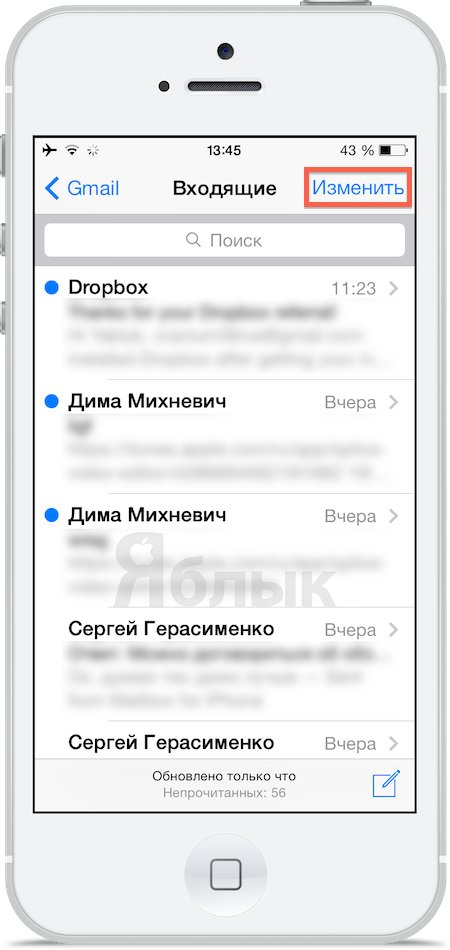
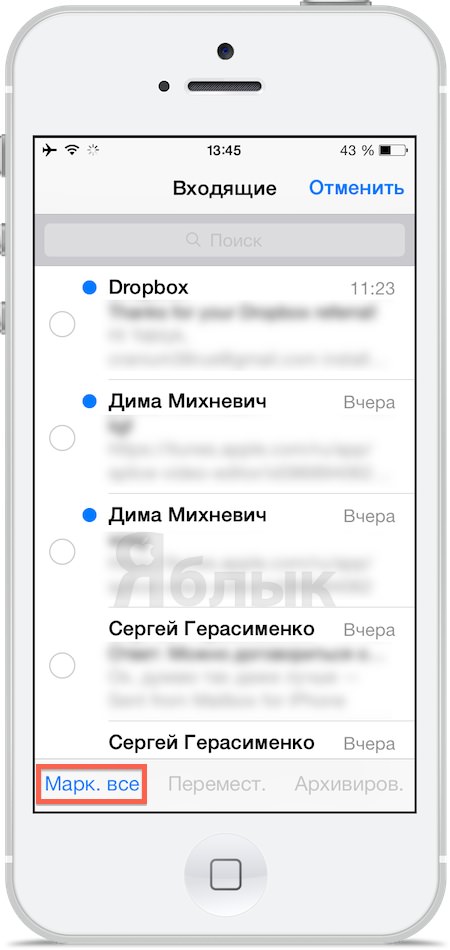
Примечательно, что письма, не загруженные после прокрутки, необязательно будут отмечены, как прочитанные, хотя эта возможность, в большинстве случаев зависит от персональных настроек электронной почты.
После этих несложных манипуляций все сообщения в папке «Входящие» будут отмечены, как прочитанные, и возле них исчезнет отметка голубого цвета.
Помимо этого, новая возможность позволяет быстро избавиться от круглого красного предупреждения о непрочитанной почте на иконке приложения Mail, которое многих раздражает.
Подобным образом можно отмечать прочитанными не все, а выборочные письма, указывая их вручную.
Источник
Как пометить все письма как прочитанные — iPhone 6
Непрочитанные сообщения электронной почты в приложении «Почта» на вашем iPhone обычно обозначаются маленькой синей точкой слева от сообщения. Если вы откроете сообщение и прочитаете его, а затем вернетесь в папку «Входящие», синяя точка должна исчезнуть. Но не каждое электронное письмо нужно читать, и если вы пытаетесь удалить все непрочитанные сообщения из своего почтового ящика, то перспектива сделать это для каждого отдельного электронного письма может быть довольно устрашающей.
К счастью, приложение «Почта» в iOS 9 на вашем iPhone позволяет быстро отмечать каждое электронное письмо как прочитанное на вашем устройстве. Наше руководство ниже проведет вас через эти шаги, чтобы вы могли удалить этот красный кружок с номером на нем и начать с почтового ящика сообщений, которые все помечены как прочитанные.
Как отметить все электронные письма как прочитанные на iPhone 6
- Откройте приложение Почта.
- Нажмите кнопку «Изменить» в правом верхнем углу.
- Нажмите «Выбрать все» в левом верхнем углу.
- Нажмите кнопку «Отметить» в нижнем левом углу.
- Выберите опцию Отметить как прочитанное.
Наше руководство продолжается ниже с дополнительной информацией о том, как пометить все ваши электронные письма как прочитанные на iPhone, включая информацию о том, как выполнить эти шаги в более ранних версиях iOS.
Как пометить все свои электронные письма как прочитанные в iOS 9 (Руководство с изображениями)
Действия, описанные в этой статье, были выполнены на iPhone 6 в iOS 9. Однако эти шаги все еще очень похожи в более новых версиях iOS, таких как iOS 15, и новых моделях iPhone, таких как iPhone 13.
Шаг 1. Коснитесь значка почты.
Шаг 2: Нажмите кнопку «Изменить» в правом верхнем углу экрана.
Обратите внимание, что вам нужно будет уже быть в папке «Входящие», чтобы это сработало. Если в верхнем левом углу экрана написано «Почтовые ящики», то вам нужно будет выбрать опцию «Все входящие» или конкретный почтовый ящик учетной записи, содержащий сообщения, которые вы хотите пометить как прочитанные.
Шаг 3. Нажмите синюю кнопку «Отметить все» в нижнем левом углу почтового ящика.
В более новых версиях iOS вам нужно будет вместо этого выбрать вариант «Выбрать все» в верхнем левом углу экрана.
Шаг 4: Нажмите «Отметить как прочитанное», чтобы завершить процесс.
В более новых версиях iOS вам нужно сначала нажать «Отметить» в левом нижнем углу, а затем выбрать опцию «Отметить как прочитанное». Обратите внимание, что на то, чтобы пометить все сообщения как прочитанные, может потребоваться минута или две, если их много в вашем почтовом ящике.
Могу ли я пометить все непрочитанные сообщения как прочитанные в приложении iPhone Mail?
Да, это действие можно выполнить, выполнив действия, описанные выше. По сути, вы открываете почтовую папку, содержащую электронные письма, которые вы хотите пометить как прочитанные или непрочитанные, выбираете их все, а затем используете инструмент «Отметить» в левом нижнем углу экрана. Шаги выглядят так:
Почта> Редактировать> Выбрать все> Отметить> Отметить как прочитанное
Если все электронные письма в текущей папке уже прочитаны, вместо этого вы увидите параметр «Пометить как непрочитанные». Вы можете использовать это, чтобы быстро пометить все свои электронные письма как непрочитанные на iPhone, или вы можете выбрать только пару прочитанных писем и пометить их как непрочитанные, если вы не хотите применять его ко всей папке.
Дополнительная информация о том, как отмечать все электронные письма как прочитанные — iPhone 6
Если вы используете электронную почту IMAP в своей учетной записи электронной почты, эти электронные письма также будут помечены как прочитанные, если вы проверяете свою учетную запись электронной почты на ноутбуке или настольном компьютере, iPad или любом другом устройстве, к которому вы подключили учетную запись электронной почты.
Если вы не хотите отмечать все свои электронные письма как прочитанные, а предпочитаете делать это в индивидуальном порядке, то это можно сделать, просто открыв письмо.
У вас также есть возможность переместить все свои электронные письма в спам на iPhone, пометить все свои электронные письма, переместить их все в другую папку или переместить их все в корзину.
Хотя шаги в этом руководстве обсуждают, как пометить электронные письма как прочитанные с помощью опции «Все входящие», этот же процесс будет работать и для отдельных учетных записей электронной почты. Просто нажмите кнопку «Все входящие» в верхнем левом углу экрана, нажмите «Изменить» в верхнем правом углу, выберите «Выбрать все», затем выберите «Пометить и пометить все прочитанные и непрочитанные электронные письма как прочитанные в приложении« Почта ».
Есть много вещей, которые вы можете сделать на своем iPhone, чтобы увеличить время автономной работы, но один параметр, который вы можете изменить, касается вашей электронной почты. Щелкните здесь и узнайте, как изменить настройки получения для учетной записи электронной почты, чтобы она проверяла наличие новых сообщений только при обновлении папки «Входящие» вручную.
Отказ от ответственности: большинство страниц в Интернете содержат партнерские ссылки, в том числе некоторые на этом сайте.
Источник
Как мгновенно пометить все письма как прочитанные в почте для iOS
Каждая новая версия приложения Почта для iPhone и iPad включает в себя множество улучшений и настроек, но из всех новых функций некоторые из самых простых изменений, пожалуй, наиболее приветствуются. Дело в точке; новый и гораздо более быстрый способ легко отмечать все электронные письма в приложении Почта как прочитанные.
Да, вы правильно прочитали, теперь вы можете почти мгновенно отмечать все сообщения электронной почты как прочитанные на iPhone, iPad или iPod touch, без необходимости использовать какие-либо изворотливые приемы или обходные пути для выполнения задачи. Удивительно, но этот простой вариант использовался до современных выпусков iOS для пользователей, но теперь процесс очень прямой и чрезвычайно быстрый. Вот как это работает:
Пометить всю электронную почту как прочитанную на iPhone, iPad, iPod touch Быстро в приложении iOS Mail
- Откройте приложение «Почта» и перейдите в папку «Входящие», в которой несколько писем отмечены как непрочитанные.
- Нажмите на кнопку «Изменить» в углу.
- Теперь нажмите на текст «Отметить все» (внизу на iPhone).
- Выберите «Отметить как прочитанное», чтобы сразу отметить все письма как прочитанные.
Для достижения наилучших результатов при попытке пометить все как прочитанные в огромном почтовом ящике обязательно прокрутите страницу вниз, чтобы загружалось больше сообщений. Отставшие, которые не загружены в почтовом приложении или в прокручиваемой области, не обязательно будут отмечены как прочитанные, хотя отчасти это, похоже, зависит от отдельной почтовой службы, которую пользователи настроили с помощью почтового приложения.
Эффект статуса наступает немедленно, и все почтовые сообщения теряют маленькую синюю точку рядом с ними, которая используется для обозначения непрочитанного письма. Это действительно помогает быстро очистить загруженный почтовый ящик или просто сократить количество красных значков уведомлений, которые находятся на значке почты, если вам не нравится, что они задерживаются на главном экране.
Как вы, вероятно, заметите, нажав «Отметить все», над отметкой «Все как прочитанные» находится вариант «Пометить» для тех, кто использует пометку. Кроме того, этот процесс может быть выполнен и в другом направлении и использоваться для пометки всех писем как «непрочитанных», если это необходимо. Между тремя новыми вариантами массового управления теперь намного проще, чем когда-либо, управлять огромными почтовыми ящиками или просто объявить о банкротстве почтового ящика, пометить все как прочитанное (или спам, если вы ненавидите своих отправителей электронной почты) и снова начать с нуля с нулевым почтовым ящиком .
Конечно, это кажется такой невероятно простой функцией, но на самом деле это огромное улучшение по сравнению с маркировкой массовых писем как прочитанных в предыдущих версиях iOS. Пользователи, которые еще не обновились до iOS 7.0, должны будут использовать старые методы индивидуального выбора электронной почты, что действительно подчеркивает, насколько лучше новая опция «пометить все как прочитанные» по сравнению со старым трюком, который требовал индивидуальной маркировки выбранных почтовых сообщений как прочитанных. вручную выбирая несколько потоков, чтобы получить окольный результат «отметить все». Стоит упомянуть, что старый трюк с сообщениями электронной почты продолжает работать в новых версиях приложения Mail для iOS, поэтому, если вам нужно просто пометить небольшую группу писем как прочитанную, а не все, вы все равно можете сделать это, выбрав вручную их.
Нравится этот трюк с электронной почтой? Не пропустите 10 профессиональных советов по более разумному использованию iOS Mail.
Источник